Технология мониторов с 4К-разрешением только набирает обороты. В 2014–2015 годах такой монитор был редкостью, и только в 2017-м экраны пошли в массы на просторах СНГ. Например, в 2013 году доля экранов с UHD составляла не более 5%, а в 2017-м их количество приблизилось к отметке 15%.
Большинство экранов с 4K-разрешением используется для специальных нужд как площадки для рекламы, информационные табло, интерактивные панели. Реже ими комплектуют рабочие станции, здесь процент применения достаточно мал. Данные мониторы наиболее востребованы при работе с графикой, трехмерными моделями и монтаже видео.
Для домашнего пользования мониторы 4К используют еще реже, но их доля растет. Экраны подразумевают контент в высоком качестве, но пока этот формат остается исключительно премиальным классом. Даже для просмотра видео выдвигаются особые требования к ПК – наличие мощной видеокарты и разъема DVI или HDMI 2.1. Чтобы обрабатывать такое видео, нужен компьютер с очень высокой производительностью.
Как посмотреть фильм в 4к с компьютера на телевизоре с объемным звуком
Различия монтажа FHD и UHD
Видеофайл имеет много показателей, которые определяют его качество. Основные из них:
- разрешение;
- количество кадров в секунду;
- битность;
- сжатие цветов.
Битрейт зависит от всех этих показателей. Он определяет, сколько весит одна секунда видео. Соответственно, чем выше качество, тем больше битрейт.
Разницу в размере экрана легко увидеть на картинке – в 4 раза больше пикселей, чем у обычных мониторов FHD. При любом изменении кадра компьютеру придется обрабатывать в 4 раза больше информации.
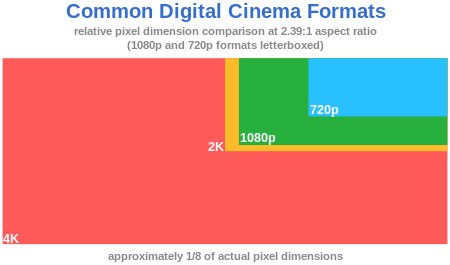
Количество кадров в секунду имеет стандартные значения: 24–30 и 59–60. Если создавать контент сверхвысокого качества – Ultra HD, – то про 30 кадров стоит забыть, только 60. Соответственно, битрейт повышается в 2 раза.
С битностью проще – чем больше бит, тем больше спектр цветов. К примеру, 8 bit – это 16,7 млн цветов, а 10 bit – 1,07 млрд, и так далее по нарастающей.
Сжатие цветов или цветовая субдискретизация – это один из способов понизить битрейт. Обозначается 3 цифрами через двоеточие:
- 4:4:4 – нет сжатия;
- 4:2:2 – сжатие без потерь;
- 4:2:0 – сжатие с потерями.
Во время обработки, когда вы применяете фильтры, настройки цветокорекции или другие опции, программа сразу же начинает визуализировать изменения. Предварительный результат демонстрируется в меньшем качестве, чем конечный обработанный материал. Так можно сразу увидеть изменения, которые произошли с видео, а не ждать завершения рендеринга.
Программы для монтажа видео в 4К
Не все программы могут работать с UHD-разрешением. Большинство бесплатных утилит не обновились и поддерживают максимум файлы формата FHD. Однако все платные продукты уже давно работают с видеофайлами такого размера.
Adobe Premiere Pro
Мощный инструмент, который помогает обрабатывать видео. Компания Adobe давно заняла устойчивые позиции на рынке графического софта. Этот инструмент можно назвать универсальным. Если он чего-то не может, то функциональность можно расширить с помощью других программ того же разработчика.
СБОРКА ДОСТУПНОГО ПК ДЛЯ 4К! / ПОФИГ НА БАЛАНС, ДАЕШЬ 4К!
Adobe Premiere Elements
Это базовая версия Premiere Pro для тех, кому не нужен весь профессиональный набор. Отлично подойдет для ознакомления с функционалом и позволит сэкономить на покупке. Новичок найдет тут хороший обучающий курс и упрощенный интерфейс..
Adobe After Effects
Мощный инструмент для наложения эффектов на видео. Проекты удобно импортируются в Premiere Pro. Стоит отметить, что обе программы нуждаются в большом запасе оперативной памяти.
Sony Vegas Pro
Программа полюбилась многим YouTube-блогерам. Подходит для создания сериалов и короткометражек. Особое достоинство – возможность работы с «живым» видео. Поддерживаются запись и потоковый монтаж с нескольких камер сразу. Как и все профессиональные инструменты, Sony Vegas Pro позволяет работать с большим количеством дорожек.
Avidemux
Бесплатная программа, которая может работать с форматом 4К, однако есть ряд недостатков – например, можно накладывать только одну звуковую и видеодорожку. Исключительно любительский софт с минимумом эффектов и настроек. Подходит для несложной склейки и создания слайд-шоу. Русский язык поддерживается, но локализация не официальная.
ВидеоМОНТАЖ
Программа отечественного разработчика, позиционируется как профессиональный софт, но таковым не является. Ограниченное число дорожек, малый набор эффектов и настроек не дают ей выйти на профессиональный уровень. Но для новичка с простыми задачами утилита подойдет. Здесь очень простой интерфейс с официальной локализацией. Продукт активно продвигается разработчиками, в сети есть много видеоуроков.
Movavi Video Editor
Небольшое платное приложение для новичков. Есть версия для ознакомления, но она не поддерживает Full HD и Ultra HD. Расширенная версия обладает всеми функциями стартового софта. Интерфейс похож на Premier Pro – к ней будет легче адаптироваться после Movavi.
Lightworks
Очень серьезный профессиональный инструмент, с помощью которого создаются полнометражные фильмы. Русской локализации нет, лицензия стоит очень дорого. Однозначно для тех, кто знает, чего хочет.
Corel VideoStudio Pro
Профессиональный инструмент, который обладает достаточно простым интерфейсом. Лицензия платная, но есть пробный период. Программа позволяет создавать трехмерные видеоролики из обычных.
Avid Media Composer
Еще один голливудский инструмент для создания фильмов. С его помощью был смонтирован «Аватар». Приложение непростое, содержит огромное количество эффектов. Есть русская локализация и даже пробный период. Лицензия стоит больше тысячи долларов, но есть ежемесячная подписка.
Системные требования программ для 4К видеомонтажа
| Intel Core i7 | 32 GB | 4 GB | 20 GB (SSD) |
| Intel Core i7 | 16 GB | Поддержка DX 9-10 | 16 GB (SSD или HDD) |
| 4х3 GHz | 16 GB | Поддержка DX 9 | 5 GB (SSD) |
| 8х2 GHz | 16 GB | 1 GB и больше, поддержка OpenGL | 1 GB (SSD) |
| 4х3 GHz | 8 GB | 512 MB | 1 GB |
| 4х3 GHz | 8 GB | 512 MB | 8 GB (SSD) |
| 4х2,8 GHz | 8 GB | поддержка OpenGL 2.1 | 2 GB |
| Intel Core i7 | 8 GB | 1 GB, Поддержка DX 9 | 200 MB |
| 4х2,8 GHz | 8 GB | 256 MB | 3 GB |
| Intel Core i7, Intel Xeon | 32 GB | NVIDIA Quadro | SSD+HDD от 100 GB |
Не все системные требования взяты с сайтов разработчиков. Для некоторых маленьких программ вроде Avidemux требования к железу для работы с 4К-видео не указываются. Софт Adobe для видеомонтажа протестирован с топовыми специальными видеокартами: NVIDIA Quadro, NVIDIA GeForce Titan, NVIDIA GeForce GTX, AMD Radeon FirePro, AMD Radeon Vega PRO, AMD Radeon PRO. Маленькие студии не могут позволить себе такие дорогостоящие тесты, тем более если речь идет о бесплатной программе.
Подбираем конфигурацию компьютера для монтажа видео 4K
Для работы с видеофайлами данного формата потребуется топовое железо. Его нельзя поделить на категории полупрофессионального и профессионального, но попробуем подобрать несколько вариантов системных блоков с минимальным вхождением.
В общих чертах рабочая станция такой мощности должна строиться на процессоре с 4 ядрами и частотой не менее 3,0 ГГц. Это минимум для рендеринга, к тому же придется долго ждать, если возложить задачу на процессор – с этим лучше справится видеокарта. Благодаря технологии NVIDIA CUDA процесс рендеринга можно переложить на видеоплату.
Размер оперативной памяти имеет огромное значение, битрейт видео 4K в 4 раза больше, чем у обычного FHD. При работе с файлом его нужно целиком загрузить в оперативную память, если это невозможно, программа будет использовать файл подкачки или подгружать по частям.
Жесткий диск должен быть быстрым – посмотрите, сколько весит одна минута видео в разном разрешении:
- HD 30 fps – 60 MB/мин;
- FHD 30 fps – 130 MB/мин;
- FHD 60 fps – 200 MB/мин;
- UHD 30 fps – 375 MB/мин;
- UHD 60 fps – 600 MB/мин.
Конечно, эти данные приблизительны, битрейт может отличаться (выше мы разбирали факторы, которые влияют на это). Но в любом случае ролик продолжительностью в 15 минут будет весить до 10 ГБ, работать с такими большими файлами с обычного жесткого диска очень трудно и долго.
Процессор
Минимумом для нормальной работы во время рендеринга можно считать четырехъядерный процессор, однако для комфортной работы его недостаточно. Его производительности вам хватит разве что на склейку или нарезку видеофайла, а наложение эффектов и цветокоррекция займут очень много времени.
Компьютер для монтажа 4К можно построить на базе процессора последнего поколения Intel Core i7–9700K. Камушек имеет 8 ядер с возможностью разгона и справится с минимальными задачами по обработке 4K-видеофайлов. Именно такие процессоры лучше всего использовать в работе с видео. Разгон позволяет увеличивать мощность на время трудоемкого рендеринга, а в простое его частоты снизятся. Любой другой процессор также снижает частоты, но не все позволяют увеличить множитель.
Профессиональную станцию можно сделать производительнее. Мощный компьютер для видеомонтажа 4К лучше строить на базе процессора Intel Core i9–9900K. В отличие от предыдущей модели, он имеет не 8, а 16 потоков. Это значит, что каждое ядро может выполнять по 2 задачи. Несмотря на одинаковые частоты и количество физических ядер, он гораздо производительнее в рендеринге видео.
Стоит отметить, что топовые процессоры Intel оборудованы встроенными графическими чипами. Вы можете подключить дополнительный монитор, не загружая основную видеокарту. Такой тандем позволит вам использовать системный блок даже тогда, когда он загружен серьезной задачей. Например, на основной видеокарте можно поставить видео на рендеринг, а на встроенной поиграть или продолжить работу.
Компьютер для монтажа видео 4K: видеокарта
Для рендеринга видео лучше использовать видеокарту с технологией CUDA. Профессиональный вариант – NVIDIA Quadro. Вы добьетесь ускорения процесса в несколько раз, к тому же платы отлично справляются с визуализацией без потерь. При работе с емкими видеофайлами во время наложения эффектов вы сможете наблюдать превью без задержек и с нормальным FPS.
Отличия профессиональной видеокарты Quadro от любой другой GTX или RTX – в драйверах. Средние предложения Quadro имеют аналоги среди игровых карточек. Но топовые обладают огромным запасом видеопамяти – это как раз то, что нужно для рендеринга видео и работы с трехмерными моделями.
Если вы занимаетесь видеообработкой не профессионально, но вам нужен компьютер, способный потянуть рендеринг 4К, можно взять игровую видеокарту. Начиная с серии GTX 9хх, все видеокарты NVIDIA работают с технологией CUDA. Производительность будет ниже, зависит от того, какую карточку вы установите. Но при прочих равных параметрах те же Quadro P4000 и GeForce RTX 2080 ROG обладают одинаковым запасом памяти и шириной шины. Однако при рендеринге трехмерных сцен и видео Quadro покажет себя лучше, хотя в играх не выдаст той мощности, которую может обеспечить RTX 2080.
Обязательно используйте несколько экранов, это ускорит вашу работу в несколько раз. Все топовые видеокарты поддерживают подключение нескольких дисплеев. Стоит ли говорить, что при работе с 4К-видео дополнительный монитор с таким же или большим расширением просто необходим?
Оперативная память
Компьютер для монтажа 4К-видео должен иметь хороший запас оперативки. Система работает так: пока есть оперативная память, она занимается программами, если ее не хватает – включается файл подкачки. Это выделенное место на системном диске, которое используется для хранения временных файлов. Учитывая, что скорость HHD и SSD даже не близка к скорости оперативной памяти, вы увидите ужасные лаги. Но это не самое страшное.
Если использовать HDD, то система перестанет отвечать в те моменты, когда будет использовать файл подкачки. С SSD лагов будет меньше, но постоянные перезаписи могут убить его за несколько месяцев, диск не рассчитан на подобные издевательства.
Профессиональный компьютер для видеомонтажа 4K должен быть оборудован ОЗУ не менее 32 ГБ памяти.
Жесткий диск: SSD или HDD?
При работе с 4К-видеофайлами необходим SSD и несколько HDD. Желательно иметь по 2 таких накопителя:
- SSD 1 – под систему и программы;
- SSD 2 – под временные файлы и кэш программ видеомонтажа;
- HDD 1 – основной, для хранения рабочих проектов;
- HHD 2 – дополнительный, архивный, чтобы сохранить наработки в целости и сохранности. Вместо него можно использовать сетевой диск или облачное хранилище.
В современном компьютере для видеомонтажа 4К должен стоять SSD M.2, подключенный через PCI-E – на сегодня это самое быстрое хранилище данных. Лидером по скорости и емкости таких хранилищ является компания Samsung и их серии Pro и EVO.
Охлаждение
При рендеринге ваш компьютер будет нагружен до предела в течение некоторого времени. Очень сложные задачи могут загрузить его на несколько часов и даже на всю ночь. Процессор или видеокарта (в зависимости от того, что вы используете для рендеринга) будут греться. В корпусе должен быть создан достаточно мощный воздушный поток, чтобы температура не росла при высоких продолжительных нагрузках. К примеру, игровые ПК не так подвержены поломкам от высокой температуры, так как игры не могут загружать их на 100% в течение длительного времени.
Во всех процессоры и видеокарты встроена защита от перегорания: когда температура станет критической, ПК просто выключится. Этот неприятный момент может испортить вам готовый проект или нарушить срок его сдачи. Поэтому правильная система охлаждения – очень важный момент, нельзя относиться к этому пренебрежительно.
Источник: hyperpc.ru
Компьютер для просмотра 4к видео 2023

Ищете компьютер для просмотра 4к видео ? Существует огромный выбор лучших ноутбуков с разрешением 4K, и вы найдете эти сверхчеткие дисплеи на лучших ноутбуках, которые вы можете купить, включая лучшие ноутбуки и рабочие станции 2-в-1. И лучшие ноутбуки 4K могут использоваться как ноутбуки для редактирования видео, а также как лучшие ноутбуки для редактирования фотографий. Однако имейте в виду, что ноутбуки с разрешением 4K, как правило, не имеют лучшего времени автономной работы, поэтому вам придется пойти на некоторые компромиссы. Если у вас или вашего ребенка буйное воображение и вам нужен веселый и безопасный выход для него, ознакомьтесь с нашей страницей советов DND, чтобы начать играть в лучшую в мире приключенческую игру.
Лучший компьютер для просмотра 4к видео 2023
#1 Lenovo Flex 5
ОтличныйК компьютер для просмотра 4к видео

Он оснащен процессором AMD Ryzen 5 4500U, который идеально подходит для просмотра фильмов и другого потребления мультимедиа. Скорость его процессора достигает 2,1 ГГц, что будет работать с большинством мультимедийного контента, который вы ему загружаете.
Графика AMD Radeon обеспечит вам великолепное изображение во время просмотра любимых фильмов или телепередач. Вы можете выполнять и другие задачи с этим ноутбуком, так как его характеристики сбалансированы.
Его процессор и графический процессор очень мощные для ноутбука в своей категории, и он отлично подходит для людей, которые хотят смотреть фильмы или играть в игры на ходу.
ОЗУ и хранилище
Lenovo Flex имеет 16 ГБ DDR4 SDRAM, чего достаточно для большинства пользователей. Это даст вам достаточно места для хранения ваших фильмов, музыки и фотографий, не беспокоясь.
Он подходит для многозадачности во время просмотра любимого фильма или шоу. Это гарантирует, что устройство не будет тормозить, даже если у вас одновременно открыто несколько вкладок.
Он имеет твердотельный накопитель PCIe емкостью 256 ГБ, что является хорошим объемом памяти для ноутбука. Вы сможете хранить множество фильмов на этом устройстве, не беспокоясь о нехватке места.
Дисплей и клавиатура
Он имеет 14,0-дюймовый сенсорный дисплей FHD (1920 x 1080), так что вы можете смотреть свои любимые фильмы, телепередачи и играть в игры. Устройство оснащено сенсорным экраном, что означает, что вы можете использовать его очень удобно, просто проводя пальцем по экрану или нажимая на него. экран этого ноутбука. Это даст вам четкие визуальные эффекты, а также вы сможете легко перемещаться по нему.
Клавиатура также очень удобна в использовании, поэтому, если вам нужен ноутбук, который позволит выполнять несколько задач во время просмотра любимого фильма или шоу, то это устройство идеально вам подойдет.
Кроме того, он имеет поддержку цифрового пера, что является отличной функцией для художников и тех, кто ведет заметки, поскольку они могут легко делать свои заметки.
Его клавиши хорошо расположены и имеют хороший ход, поэтому вы можете быстро печатать, не делая ошибок. Его тачпад очень гладкий и отзывчивый. Клавиатура удобна с хорошим расстоянием между клавишами и подсветкой, регулируемой в соответствии с вашими потребностями.
Порты и возможности подключения
Этот ноутбук имеет порты USB — 2 x USB Type-A, 1x Type-C, чтобы вы могли подключать к нему различные устройства.
Вы также можете использовать порт HDMI 2.0 для подключения к большому монитору или телевизору, чтобы смотреть любимые фильмы и шоу на большом экране.
Lenovo Flex поставляется с 3,5-мм комбинированным аудиоразъемом, так что вы можете легко подключить к нему наушники и наслаждаться фильмами или шоу без каких-либо помех.
Он имеет Wi-Fi 802.11ac, что позволяет подключать ноутбук к сети Wi-Fi и просматривать Интернет или смотреть онлайн-видео без каких-либо задержек.
Также данный ноут поставляется с Bluetooth 4.2, к которому вы можете подключать различные устройства, такие как смартфон, и слушать музыку или смотреть фильмы без перерыва.
#2 Dell 9310 XPS

Особенности:
- Экран: 13,4-дюймовый сенсорный дисплей WLED с разрешением 16:10 FHD+ (1920 x 1200)
- Процессор: Процессор Intel Core i7-1165G7 11-го поколения (кэш-память 12 МБ, частота до 4,7 ГГц)
- Графика: Графика Intel Iris Xe с общей графической памятью |
- ОПЕРАТИВНАЯ ПАМЯТЬ: 32 ГБ 4267 МГц LPDDR4
- Хранилище: 512 ГБ SSD-накопителя PCIe NVMe x4 на борту |
- Порты: 2 x Thunderbolt 4 (USB Type-C) с подачей питания и
- DisplayPort, 1 x разъем для гарнитуры, 1 x слот для карт microSD, 1 x адаптер Type-C к USB-A v3.0 поставляется в стандартной комплектации
- Динамик: 2 динамика по 2 Вт | Вес: 2,9 фунта.
Данныц ноутбук/компьютер для просмотра 4к видео оснащен процессором Intel Core i7-1165G7 11-го поколения, который является хорошим процессором. Этот ноутбук с легкостью справляется со всеми новейшими играми и фильмами. Скорость его процессора достигает 4,7 ГГц, что очень быстро и помогает в многозадачности.
Графика обрабатывается Intel Iris Xe Graphics с общей графической памятью. Его видеокарта хороша для этого ноутбука, который может воспроизводить некоторые из новейших игр и фильмов.
Его центральный процессор и графический процессор работают очень быстро и эффективно, что позволяет пользователям эффективно выполнять многозадачность. Они подходят для воспроизведения некоторых новейших игр и фильмов.
ОПЕРАТИВНАЯ память и хранилище
Он имеет 32 ГБ оперативной памяти LPDDR4 с частотой 4267 МГц, что помогает выполнять многозадачность между множеством различных приложений одновременно. Это также ускоряет время загрузки вашего компьютера, время загрузки новых программ при запуске, а также одновременный запуск нескольких программных окон.
Хранилище представляет собой встроенный твердотельный накопитель PCIe NVMe x4 емкостью 512 ГБ, который работает очень быстро и эффективно. Это поможет быстро загрузить последние игры и фильмы на ваш ноутбук. Он также имеет значительный объем памяти для других файлов, музыки, изображений и т.д.
Его твердотельный накопитель помогает повысить скорость и производительность ноутбука. Он может быстро загружать игры и фильмы на устройство.
Дисплей и клавиатура
Экран представляет собой 13,4-дюймовый дисплей с разрешением 16:10 FHD + и подсветкой WLED. Он также оснащен сенсорным экраном, что облегчает навигацию по ноутбуку. Он имеет разрешение 1920 x 1200, что является высокой четкостью и позволит вам смотреть фильмы во всей красе на этом экране.
Он оснащен сенсорным дисплеем, который позволит легко управлять ноутбуком. Разрешение имеет высокую четкость и обеспечит хороший дисплей для просмотра фильмов.
Вы также можете использовать этот ноутбук ночью или в темных условиях благодаря его функции подсветки. Клавиши имеют хорошее расстояние между собой, что позволяет легко печатать, не нажимая слишком много неправильных клавиш. Клавиши также расположены на значительном расстоянии друг от друга, так что вы не будете часто нажимать не ту клавишу при наборе текста.
Порты и возможности подключения
Этот ноутбук оснащен портами USB — 2 x Thunderbolt 4 (USB Type-C) с подачей питания и DisplayPort, 1 x адаптер Type-C к USB-A v3.0 входит в стандартную комплектацию, так что вы можете подключать периферийные устройства, такие как мыши, клавиатуры и т.д.
Он имеет множество портов, в том числе — порты USB: порт Thunderbolt, разъем для гарнитуры, слот для карт microSD, адаптер Type-C к USB-A v. Это позволит вам одновременно подключать к вашему ноутбуку множество различных устройств.
Он также оснащен разъемом для гарнитуры и слотом для карт microSD для дополнительного места для хранения при необходимости. Он также оснащен Bluetooth 5.1 с Wi-Fi 6 AX1650 (2×2) для беспроводного подключения.
#3 SAMSUNG Galaxy Book Pro

Технические особенности:
- Экран: 15,6 ”AMOLED-экран
- Процессор: Процессор Intel i7-1165 G4
- Графика: Intel Iris Xe Graphics
- ОПЕРАТИВНАЯ ПАМЯТЬ: 16 ГБ ОПЕРАТИВНОЙ ПАМЯТИ LPDDR4
- Хранилище: 512 ГБ NVMe SSD
- Порты: 1 x Thunderbolt 4 с USB 4 Type-C, 2 x Super USB-A Динамик: 2.1 стереодинамика
- Вес: 2,3 фунта
Центральный процессор и графический процессор
Он оснащен процессором Intel i7-1165G4, который является отличным процессором для ноутбуков. Скорость его процессора достигает 2,8 ГГц, что подходит для многозадачности, и это обеспечит хорошую производительность для ваших фильмов и других видеороликов.
Он также имеет встроенную видеокарту Intel Iris Xe Graphics, которая очень хороша для графики. Это поможет вам просматривать видео с высоким разрешением на вашем ноутбуке без каких-либо задержек или проблем.
Его графика также позволит вам играть в некоторые из новейших игр без каких-либо проблем. Его процессор и графический процессор обеспечивают хорошую производительность, что делает его отличным выбором для просмотра фильмов.
ОПЕРАТИВНАЯ память и хранилище
Объем оперативной памяти составляет 16 ГБ LPDDR4X RAM, что делает его отличным ноутбуком для одновременной игры и просмотра фильмов или телепередач без замедления работы компьютера.
Он оснащен оперативной памятью типа DDR4, которая является новейшим и самым быстрым типом оперативной памяти, доступным для ноутбуков. Это обеспечит хорошую производительность ваших фильмов и видеозаписей.
Кроме того, твердотельный накопитель NVMe емкостью 512 ГБ дает вам больше места для всех ваших файлов и медиаконтента, такого как фотографии, музыка и видео. Его хранилище отлично подходит для людей, которые хотят хранить много фильмов на своих ноутбуках.
Дисплей и клавиатура
Экран имеет размер 15,6 дюйма и оснащен дисплеем AMOLED, который обеспечит вам хорошее качество изображения при просмотре фильмов или телепередач на самом экране ноутбука. Это позволяет вам наслаждаться просмотром фильмов, не беспокоясь о том, что могут видеть окружающие.
Цвета очень четкие, а дисплей имеет высокую четкость, так что вы сможете увидеть все детали в своих видео.
Его клавиши отзывчивы и бесшумны. Клавиатура имеет хорошую раскладку, и на ней удобно печатать. Клавиши также расположены на значительном расстоянии друг от друга, так что вы не будете часто нажимать не ту клавишу при наборе текста.
Его сенсорная панель обеспечивает хорошую возможность прокрутки и навигации по вашему ноутбуку.
Его дисплей и клавиатура отлично подходят для просмотра фильмов, что делает его идеальным вариантом для тех, кто хочет смотреть фильмы на своих ноутбуках.
Порты и возможности подключения
Этот ноутбук оснащен USB-портами — 1 x Thunderbolt 4 с USB4 Type-C, 2 x Super USB-A, так что вы можете легко подключать к нему свои устройства. В нем также есть разъем для наушников, так что вы можете слушать свои фильмы, не мешая окружающим.
Также важно иметь хорошие возможности подключения при выборе ноутбука для просмотра фильмов. Этот ноутбук имеет два USB-порта, которые позволят вам легко подключать и отключать устройства по мере необходимости.
Он также оснащен Wi-Fi, так что вы можете подключиться к Интернету без необходимости использовать проводное соединение. Он также оснащен функцией Bluetooth, так что вы можете подключаться к другим устройствам по беспроводной сети.
Источник: gadjeti.net
Компьютер для виртуальной реальности – выбираем с умом

Выбор компьютера для VR – спорная и сложная тема. Если выбор шлема крайне линейный и очевидный, то с компьютером всё не так однозначно: а подойдет ли мой ПК или ноутбук для VR-шлема? Запустится ли игра в максимальном качестве? Будут ли вылетать приложения? А работает ли моя видеокарта Radeon с VR?
Это правильные вопросы. При неоптимальных конфигурациях ПК можно надолго оттянуть долгожданный момент погружения или вовсе в нем разочароваться. В этой статье поговорим об оптимальных сборках ПК для Oculus Quest 2, HP Reverb G2, Pimax 8K X и других, а также ноутбуках для виртуальной реальности, в том числе о MacBook.
Почему не стоит ориентироваться на минимальные требования VR на официальных сайтах

На сайтах производителей VR-шлемов всегда указаны минимальные системные требования. Технически ваш шлем может подключиться даже к «микроволновке» – бюджетному компьютеру с конфигурацией 10-летней давности.
Желание сэкономить может закончиться не самым лучшим образом, потому что большинство современных шлемов на практике требуют намного больше ресурсов, чем указал производитель. По нашему опыту, бюджетные ПК для VR могут привести к следующим проблемам:
- Вылет VR-приложений;
- Запуск приложений через раз, при этом половина просто не запускается;
- Выставление минимальных настроек графики, и, как следствие, у игрока болит голова;
- В шлеме выводится картинка с искажениями или артефактами.
Компьютер для Oculus Quest 2
Oculus Quest 2 – особенный во всех смыслах VR-шлем. В отличии от ПК VR гарнитур, у него другой способ соединения с компьютером.
Такие гарнитуры, как HTC Vive, вы подключаете через HDMI или Display Port к видеокарте, и за счет этого видеопоток идет напрямую с видеокарты в шлем. У Quest 2 сначала идет кодирование этого видеопотока, а потом декодирование уже на самом шлеме.

Этот принцип работает для любого типа подключения Quest 2 к ПК, будь то кабель или Wi-Fi. Таким образом, процессор компьютера задействуется больше, чем в классических ПК VR шлемах, а указанный официально Oculus минимум с GTX 970 и Intel i5-4590 приведет к некорректной работе VR-игр.
Оптимальная конфигурация ПК для Oculus Quest 2:
• Nvidia RTX 2070 или AMD Radeon RX 5700;
• Intel Core i5 9-го поколения или AMD Ryzen 2600;
• Минимум 16 Гб оперативной памяти;
• 10 Гб на SSD или жестком диске;
• USB 3.0 или USB-C.
Конфигурация ПК для VR HP Reverb G2/Pimax
По отзывам пользователей, у HP Reverb G2 возникали проблемы с процессорами AMD. Производитель взял это на вооружение, и с одним из программных обновлений улучшил поддержку процессоров от красных.
Reverb G2 в настоящее время выпускается в двух ревизиях. На российских полках, к сожалению, вторая версия появится не скоро, и ее стоимость будет дороже. Для обеих ревизий оптимальная конфигурация ПК будет такая:
• Intel Core i5 10-го поколения или лучше; AMD Ryzen 5 2600 или лучше;
• Nvidia RTX 2060 6 Гб или аналогичная Radeon RX 5700;
• Минимум 16 Гб оперативной памяти;
• 10 Гб на SSD или жестком диске;
• USB-C/USB-A 3.0, DisplayPort 1.3, розетка 220В.
Покупать видеокарту ниже 2060 не рекомендуется – есть большая вероятность, что компьютер откажется нормально работать с этим шлемом. Но даже с таким графическим процессором не получится поставить максимальное разрешение.
Если вы хотите выжать 4К и топовый fps из HP Reverb G2, то лучше взять более дорогую видеокарту RTX 3070.
В компьютере у вас должны быть разъемы под USB-C и DisplayPort 1.3, но вместо USB-C разрешается USB-A 3.0. В комплекте с Reverb G2 идет переходник с Type-C на USB-A.
Компьютер для VR шлема Pimax 8K X
Характеристики ПК для VR на HP Reverb G2 также подойдут для Pimax, которые младше модели 8КХ. Для Pimax 8K X минимальные характеристики ПК будут немного отличаться:
• Nvidia RTX 2070 или Radeon RX 5700 XT;
• Intel Core i7 10-го поколения или аналогичный AMD Ryzen 7 3700X;
• Минимум 16 Гб оперативной памяти;
• 10 Гб на SSD или жестком диске;
• USB 3.0, DisplayPort 1.4.
Идея покупать ПК-машину ниже вышеуказанных характеристик – провальная. Большая цена Pimax 8K X обусловлена тем, что он может выводить VR-изображение в супер-крутом качестве и 200-градусном FOV, чему быть не суждено на бюджетных ПК.

Даже с нашей оптимальной конфигурацией придется повозиться в настройках ПО Pimax и уменьшить разрешение картинки. Если вы предпочитаете выкручивать графику на максимум, то готовьтесь потратиться на 3080 или 3090.
Компьютер для HTC Vive Pro, Oculus Rift S, HTC Vive Cosmos, Valve Index
Идеальную конфигурацию для этих VR-шлемов можно собрать в один список. На практике они хорошо работают с не самыми мощными компьютерами, поэтому можно сэкономить на комплектующих.
• Nvidia GTX 1060 на 6 Гб или Radeon RX 580 на 8Гб;
• Intel Core i5 9-го поколения или аналогичный AMD Ryzen 5 2600;
• Минимум 16 Гб оперативной памяти;
• 10 Гб на SSD или жестком диске;
• USB 3.0, DisplayPort 1.3, розетка на 220В.
Готовые сборки компьютера VR Ready
Можно купить уже собранный ПК для VR, но этот вариант подходит тем, кто совсем не разбирается в компьютерах. На специализированных сайтах вы еще можете встретить отдельную категорию «VR Ready ПК».
Компьютер VR Ready – маркетинговый ход и одновременно пояснение для пользователей, что ПК точно подойдет для VR. По сути, любое железо, которое совместимо с VR, является VR Ready.
Тем, кто понимает, что такое «видеокарта», «оперативная память» и т.д., мы рекомендуем собирать ПК для VR по отдельным комплектующим – по цене это выйдет дешевле.
Идеальный ноутбук для VR
Использовать ноутбук для виртуальной реальности – это очень рискованная затея. Никто не может дать гарантии, будет ли работать VR-шлем с конкретным ноутбуком или нет. Производители просто физически не смогут прописать все совместимые модели в документации. Поэтому, покупая ноутбук вместо ПК, вы идете на своего рода авантюру.
Если у вас нет другого выхода, кроме ноутбука, ищите маркировку VR Ready.
Да, в случае с ноутбуками обозначение «VR Ready» помогает не потратить деньги впустую. Даже если ноутбук дорогой, мощный, игровой и напичкан передовыми решениями, есть вероятность, что он не поддерживает VR-шлемы.
А если у вас уже есть игровой ноутбук, и на нем нет маркировки VR Ready? Как узнать, будет ли он работать с VR-шлемом?
К сожалению, пути здесь всего два:
- Протестировать работоспособность VR-шлема перед покупкой в клубе виртуальной реальности или в магазине, если сотрудники разрешат;
- Мониторить просторы Интернета в надежде, что уже есть ответ на этот вопрос.
Можно ли подключить VR-шлем к MacBook?
Да, VR можно запускать на MacBook.
Для MacBook и других ноутбуков существует элегантное решение – внешние боксы для видеокарт (eGPU). Но будьте осторожны с яблочными ноутбуками. Предварительно проверьте на официальном сайте Apple список MacBook, которые поддерживают eGPU, и далее проверьте список видеокарт, которые можно установить в eGPU для работы с MacOS.
Наше мнение: если выбирать между крутым игровым ноутбуком и средним ПК, то мы однозначно голосуем за компьютер.
Всем удачных покупок и приятных погружений! Кстати, купить шлем виртуальной реальности можно в нашем магазине Portal Shop .
Не забудьте подписаться на наш Telegram .
Источник: portal-shop.com